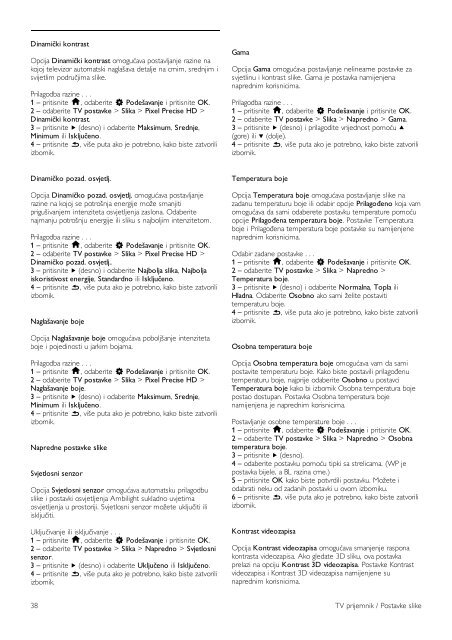Philips 6000 series Téléviseur LED Smart TV ultra-plat 3D - Mode d’emploi - HRV
Philips 6000 series Téléviseur LED Smart TV ultra-plat 3D - Mode d’emploi - HRV
Philips 6000 series Téléviseur LED Smart TV ultra-plat 3D - Mode d’emploi - HRV
You also want an ePaper? Increase the reach of your titles
YUMPU automatically turns print PDFs into web optimized ePapers that Google loves.
Dinamički kontrast<br />
Opcija Dinamički kontrast omogućava postavljanje razine na<br />
kojoj televizor automatski naglašava detalje na crnim, srednjim i<br />
svijetlim područjima slike.<br />
Prilagodba razine . . .<br />
1 – pritisnite h, odaberite S Podešavanje i pritisnite OK.<br />
2 – odaberite <strong>TV</strong> postavke > Slika > Pixel Precise HD ><br />
Dinamički kontrast.<br />
3 – pritisnite x (desno) i odaberite Maksimum, Srednje,<br />
Minimum ili Isključeno.<br />
4 – pritisnite b, više puta ako je potrebno, kako biste zatvorili<br />
izbornik.<br />
Gama<br />
Opcija Gama omogućava postavljanje nelinearne postavke za<br />
svjetlinu i kontrast slike. Gama je postavka namijenjena<br />
naprednim korisnicima.<br />
Prilagodba razine . . .<br />
1 – pritisnite h, odaberite S Podešavanje i pritisnite OK.<br />
2 – odaberite <strong>TV</strong> postavke > Slika > Napredno > Gama.<br />
3 – pritisnite x (desno) i prilagodite vrijednost pomoću u<br />
(gore) ili v (dolje).<br />
4 – pritisnite b, više puta ako je potrebno, kako biste zatvorili<br />
izbornik.<br />
Dinamičko pozad. osvjetlj.<br />
Opcija Dinamičko pozad. osvjetlj. omogućava postavljanje<br />
razine na kojoj se potrošnja energije može smanjiti<br />
prigušivanjem intenziteta osvjetljenja zaslona. Odaberite<br />
najmanju potrošnju energije ili sliku s najboljim intenzitetom.<br />
Prilagodba razine . . .<br />
1 – pritisnite h, odaberite S Podešavanje i pritisnite OK.<br />
2 – odaberite <strong>TV</strong> postavke > Slika > Pixel Precise HD ><br />
Dinamičko pozad. osvjetlj..<br />
3 – pritisnite x (desno) i odaberite Najbolja slika, Najbolja<br />
iskoristivost energije, Standardno ili Isključeno.<br />
4 – pritisnite b, više puta ako je potrebno, kako biste zatvorili<br />
izbornik.<br />
Naglašavanje boje<br />
Opcija Naglašavanje boje omogućava poboljšanje intenziteta<br />
boje i pojedinosti u jarkim bojama.<br />
Prilagodba razine . . .<br />
1 – pritisnite h, odaberite S Podešavanje i pritisnite OK.<br />
2 – odaberite <strong>TV</strong> postavke > Slika > Pixel Precise HD ><br />
Naglašavanje boje.<br />
3 – pritisnite x (desno) i odaberite Maksimum, Srednje,<br />
Minimum ili Isključeno.<br />
4 – pritisnite b, više puta ako je potrebno, kako biste zatvorili<br />
izbornik.<br />
Napredne postavke slike<br />
Svjetlosni senzor<br />
Opcija Svjetlosni senzor omogućava automatsku prilagodbu<br />
slike i postavki osvjetljenja Ambilight sukladno uvjetima<br />
osvjetljenja u prostoriji. Svjetlosni senzor možete uključiti ili<br />
isključiti.<br />
Uključivanje ili isključivanje . . .<br />
1 – pritisnite h, odaberite S Podešavanje i pritisnite OK.<br />
2 – odaberite <strong>TV</strong> postavke > Slika > Napredno > Svjetlosni<br />
senzor.<br />
3 – pritisnite x (desno) i odaberite Uključeno ili Isključeno.<br />
4 – pritisnite b, više puta ako je potrebno, kako biste zatvorili<br />
izbornik.<br />
Temperatura boje<br />
Opcija Temperatura boje omogućava postavljanje slike na<br />
zadanu temperaturu boje ili odabir opcije Prilagođeno koja vam<br />
omogućava da sami odaberete postavku temperature pomoću<br />
opcije Prilagođena temperatura boje. Postavke Temperatura<br />
boje i Prilagođena temperatura boje postavke su namijenjene<br />
naprednim korisnicima.<br />
Odabir zadane postavke . . .<br />
1 – pritisnite h, odaberite S Podešavanje i pritisnite OK.<br />
2 – odaberite <strong>TV</strong> postavke > Slika > Napredno ><br />
Temperatura boje.<br />
3 – pritisnite x (desno) i odaberite Normalna, Topla ili<br />
Hladna. Odaberite Osobno ako sami želite postaviti<br />
temperaturu boje.<br />
4 – pritisnite b, više puta ako je potrebno, kako biste zatvorili<br />
izbornik.<br />
Osobna temperatura boje<br />
Opcija Osobna temperatura boje omogućava vam da sami<br />
postavite temperaturu boje. Kako biste postavili prilagođenu<br />
temperaturu boje, najprije odaberite Osobno u postavci<br />
Temperatura boje kako bi izbornik Osobna temperatura boje<br />
postao dostupan. Postavka Osobna temperatura boje<br />
namijenjena je naprednim korisnicima.<br />
Postavljanje osobne temperature boje . . .<br />
1 – pritisnite h, odaberite S Podešavanje i pritisnite OK.<br />
2 – odaberite <strong>TV</strong> postavke > Slika > Napredno > Osobna<br />
temperatura boje.<br />
3 – pritisnite x (desno).<br />
4 – odaberite postavku pomoću tipki sa strelicama. (WP je<br />
postavka bijele, a BL razina crne.)<br />
5 – pritisnite OK kako biste potvrdili postavku. Možete i<br />
odabrati neku od zadanih postavki u ovom izborniku.<br />
6 – pritisnite b, više puta ako je potrebno, kako biste zatvorili<br />
izbornik.<br />
Kontrast videozapisa<br />
Opcija Kontrast videozapisa omogućava smanjenje raspona<br />
kontrasta videozapisa. Ako gledate <strong>3D</strong> sliku, ova postavka<br />
prelazi na opciju Kontrast <strong>3D</strong> videozapisa. Postavke Kontrast<br />
videozapisa i Kontrast <strong>3D</strong> videozapisa namijenjene su<br />
naprednim korisnicima.<br />
38 <strong>TV</strong> prijemnik / Postavke slike